HyperX membuat kebanyakan alat dengar permainan berwayar dengan latensi rendah dan prestasi seimbang. Pemacu audio yang berkaitan di komputer anda memainkan peranan penting dalam memastikan alat dengar HyperX anda berada dalam keadaan terbaik. Dalam catatan ini, anda akan mempelajari setiap cara yang mungkin untuk mengemas kini pemacu HyperX anda.
Adakah HyperX mempunyai pemacu?
Ya, untuk memastikan alat dengar anda berfungsi dengan lancar dengan komputer anda, diperlukan pemacu khusus yang disesuaikan untuk alat dengar HyperX anda. Walau bagaimanapun, pemacu HyperX akan dipasang secara automatik semasa anda memasang alat dengar ke komputer anda.
Ini bermakna anda tidak perlu memuat turun pemacu dari laman web rasmi, dan juga tidak memuat turun pemacu untuk kebanyakan alat dengar. Anda tentu saja boleh mengemas kini firmware untuk kad suara HyperX anda jika anda mahu.
Cara mengemas kini pemacu HyperX
Sekiranya alat dengar HyperX anda tidak berfungsi dengan baik, kemungkinan pemacu audio yang berkaitan rosak atau ketinggalan zaman. Anda boleh memasang semula atau mengemas kini pemacu untuk menyelesaikan masalah bunyi atau mikrofon:
Terdapat dua cara untuk anda mengemas kini pemacu HyperX:
Secara automatik - Sekiranya anda tidak mempunyai masa, kesabaran atau kemahiran komputer untuk mengemas kini pemacu anda secara manual, anda boleh melakukannya secara automatik dengan Pemandu Mudah . Driver Easy secara automatik akan mengenali sistem anda dan mencari pemacu yang betul untuk alat dengar HyperX anda dan semua peranti yang dipasang, dan versi Windows anda, dan kemudian ia akan memuat turun dan memasangnya dengan betul.
Secara manual - Pengemaskinian manual memerlukan masa dan memerlukan kemahiran komputer. Untuk mengemas kini pemacu HyperX secara manual, anda perlu mengemas kini pemacu HyperX Virtual Surround Sound melalui Pengurus Peranti. Maka anda perlu memuat turun pemacu Peranti Definisi Tinggi Realtech terkini dari pengeluar laman web rasmi , dan kemudian pasangkannya secara manual.
Pilihan 1 - Secara automatik
Anda mungkin perlu mengemas kini pemacu untuk lebih daripada satu peranti, jadi kami mengesyorkan kaedah ini jika anda tidak suka bermain-main dengan pemandu sepanjang masa. Selain itu, semua pemacu peranti anda yang lain dapat dikemas kini.
1) Muat turun dan pasang Pemacu Mudah.
2) Jalankan Pemacu dengan Mudah dan klik Mengimbas sekarang butang. Driver Easy kemudian akan mengimbas komputer anda dan mengesan sebarang masalah.

3) Klik Kemas kini butang di sebelah pemacu grafik yang ditandai untuk memuat turun versi pemacu yang betul secara automatik, maka anda boleh memasangnya secara manual (anda boleh melakukannya dengan versi PERCUMA).
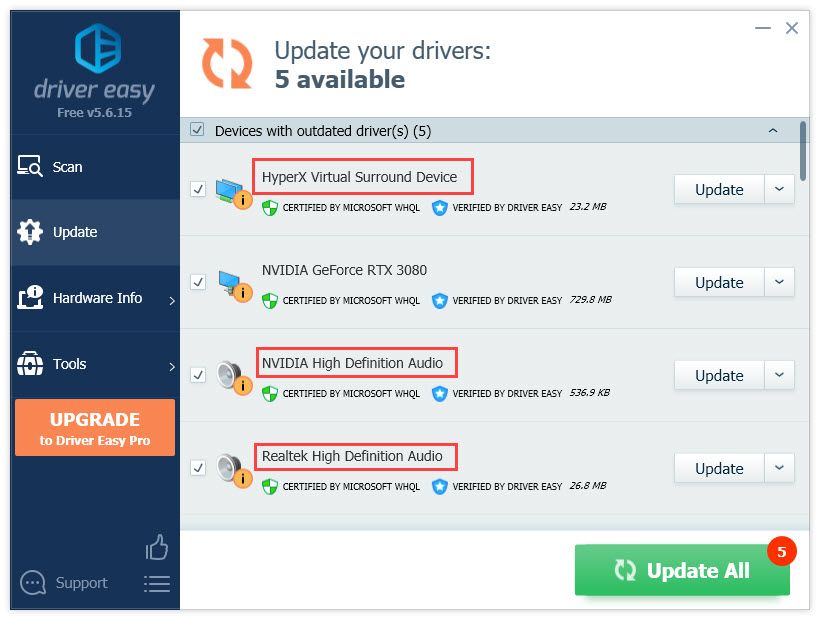
Atau klik Kemaskini semua untuk memuat turun dan memasang versi betul semua pemacu yang hilang atau ketinggalan zaman secara automatik pada sistem anda. (Ini memerlukan Versi Pro yang disertakan dengan sokongan penuh dan jaminan wang dikembalikan 30 hari. Anda akan diminta untuk menaik taraf apabila anda mengklik Kemaskini semua .)
4) Setelah pemacu dikemas kini, but semula PC anda agar perubahan berlaku.
Versi Pro Pemacu Mudah dilengkapi dengan sokongan teknikal sepenuhnya.Sekiranya anda memerlukan bantuan, sila hubungi Pasukan sokongan Driver Easy di sokongan@letmeknow.ch .
Pilihan 2 - Secara manual
Masalah suara mungkin berkaitan dengan kemas kini Windows 10 untuk pemacu audio Realtek. Kami mencadangkan anda memasang semula pemacu HyperX anda dan kemudian mengemas kini pemacu secara langsung dari laman web Realtek.
1) Pada papan kekunci anda, tekan kekunci logo Windows + R pada masa yang sama.
2) Masukkan devmgmt.msc untuk membuka Pengurus Peranti.
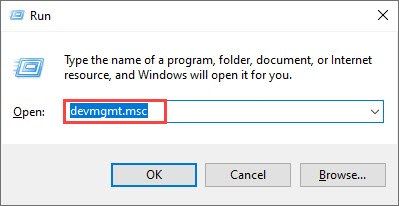
3) Luaskan Pengawal suara, video dan permainan kategori.
4) Klik kanan Suara Surround Maya HyperX, dan pilih Nyahpasang peranti .
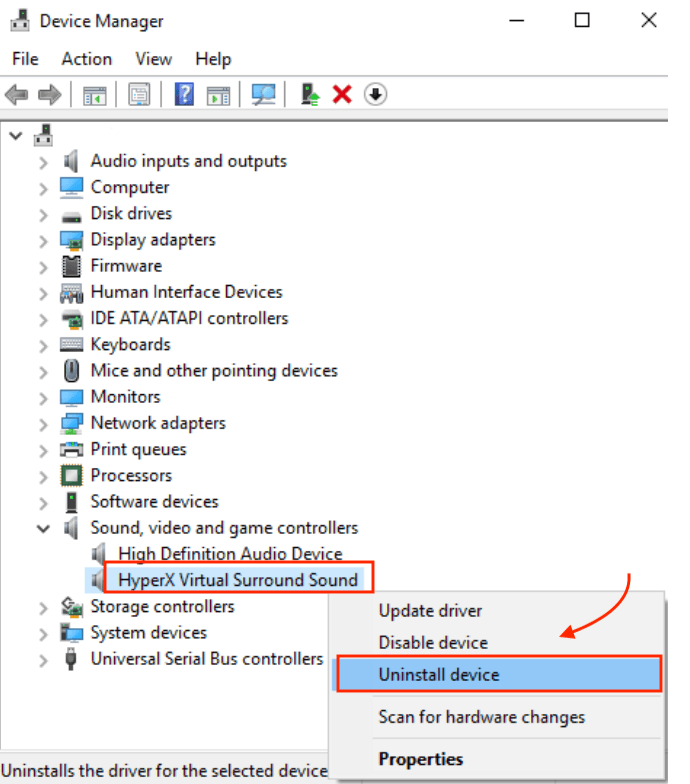
5) Tekan okey untuk mengesahkan pemasangan peranti.
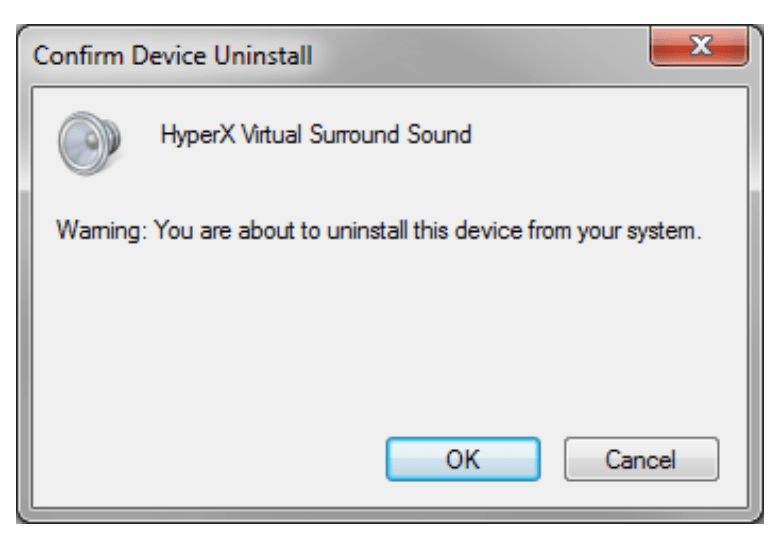
6) Setelah selesai, cabut palam kepala HyperX dan Nyalakan semula komputer.
7) Sambungkan semula alat dengar ke komputer. Ini akan memuatkan semula
Pemacu Windows.
8) Alat dengar HyperX anda kini siap digunakan. Tetapi yang terbaik adalah mengemas kini pemacu Realtek dengan memuat turun yang terkini Codec Audio Definisi Tinggi (perisian) untuk OS Windows anda.
9) Ikut arahan di skrin untuk mengemas kini pemacu. Anda mungkin perlu menghidupkan semula komputer anda.
10) Setelah ini selesai, pasangkan kembali headset HyperX dan uji apakah ia berfungsi.
Untuk HYPERX CLOUD STINGER S sahaja, anda boleh memuat turun pemasang pemacu dari Laman web rasmi HyperX .Sekiranya anda memerlukan pemacu HyperX, anda boleh memperbaruinya secara automatik menggunakan Pemandu Mudah , atau anda boleh memperbaruinya di Pengurus Peranti.
Walau bagaimanapun, Kemas kini Windows tidak akan selalu memberikan pemacu terkini ( Ketahui Mengapa .. . ), jadi anda perlu memuatkan semula pemacu Windows untuk menyelesaikan masalah yang berkaitan. Mengemas kini pemacu kad suara onboard juga diperlukan sekiranya masalah bunyi berterusan.




![[SOLVED] iPhone tidak bersambung ke pc | cepat & mudah!](https://letmeknow.ch/img/knowledge/05/iphone-not-connecting-pc-quickly-easily.jpg)

